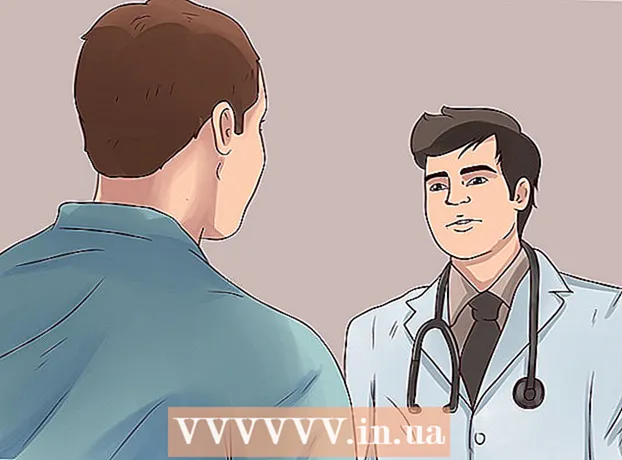مؤلف:
Frank Hunt
تاريخ الخلق:
18 مارس 2021
تاريخ التحديث:
1 تموز 2024

المحتوى
يحتوي Excel على بعض الوظائف المفيدة حقًا ، إذا كنت تعرف مكان العثور عليها. أسهل استخدامات للتعلم هي التجميع والنظرة العامة ، والتي يمكن أن تقلل كميات كبيرة من البيانات وتسهيل التعامل مع جداول البيانات المعقدة. اتخذ الخطوات التالية للاستفادة من تجميع البيانات في كل من الإصدارات الأحدث والقديمة من Excel.
لتخطو
 افتح الملف الذي تريد العمل به. يعد التجميع مفيدًا جدًا لجعل الجداول الكبيرة أكثر قابلية للإدارة من حيث الحجم والعرض التقديمي ، ولكن من أجل البساطة ، نستخدم جدول بيانات صغيرًا لهذا العرض التوضيحي.
افتح الملف الذي تريد العمل به. يعد التجميع مفيدًا جدًا لجعل الجداول الكبيرة أكثر قابلية للإدارة من حيث الحجم والعرض التقديمي ، ولكن من أجل البساطة ، نستخدم جدول بيانات صغيرًا لهذا العرض التوضيحي.  اذهب إلى البيانات. في الإصدارات الأحدث من Excel ، يعد هذا جزءًا من الشريط. إذا كان لديك إصدار أقدم ، فانقر فوقه البيانات القائمة المنسدلة.
اذهب إلى البيانات. في الإصدارات الأحدث من Excel ، يعد هذا جزءًا من الشريط. إذا كان لديك إصدار أقدم ، فانقر فوقه البيانات القائمة المنسدلة.
طريقة 1 من 2: نظرة عامة تلقائية
 اذهب إلى البيانات > التجمع > نظرة عامة تلقائية. في الإصدارات القديمة من Excel ، انتقل إلى البيانات> نظرة عامة> نظرة عامة تلقائية.
اذهب إلى البيانات > التجمع > نظرة عامة تلقائية. في الإصدارات القديمة من Excel ، انتقل إلى البيانات> نظرة عامة> نظرة عامة تلقائية. - يبحث Excel عن البيانات الموجودة في وحدات منطقية عند التجميع (على سبيل المثال ، العناوين في البداية وإجماليات الصيغة في النهاية) ، يحددها ويمنحك خيار تصغيرها. عندما يشير Excel إلى أنه لا يمكن إنشاء نظرة عامة تلقائية، هذا بسبب عدم وجود صيغ في جدول البيانات. في هذه الحالة ، يجب عليك تجميع البيانات يدويًا (انظر تجميع البيانات يدويًا).
 اعرض النظرة العامة التلقائية لجدول البيانات الخاص بك. اعتمادًا على مدى تعقيد جدول البيانات وتخطيطه ، ستجد أن الأجزاء الفردية من بياناتك مقسمة إلى مجموعات ، يُشار إليها بأقواس مربعة أعلى ويسار نطاق الخلايا. نموذج ورقة العمل بسيط للغاية ويتم تجميعه في مكان واحد فقط.
اعرض النظرة العامة التلقائية لجدول البيانات الخاص بك. اعتمادًا على مدى تعقيد جدول البيانات وتخطيطه ، ستجد أن الأجزاء الفردية من بياناتك مقسمة إلى مجموعات ، يُشار إليها بأقواس مربعة أعلى ويسار نطاق الخلايا. نموذج ورقة العمل بسيط للغاية ويتم تجميعه في مكان واحد فقط. - في المثال النظرة العامة ، يتم تجميع البيانات بين الصف الأول (الرأس) والصفين الأخيرين (اللذان يحتويان على كلا الصيغتين) تلقائيًا. تحتوي الخلية B7 ، على سبيل المثال ، على صيغة SUM.
- انقر فوق الزر [-] لتصغير مجموعة البيانات .
- انظر إلى البيانات المتبقية. عادةً ما تكون هذه معلومات مهمة تمنح مستخدم جدول البيانات خيار التعمق في التفاصيل أم لا ، مما يسهل الإشراف على جدول البيانات.
- في المثال النظرة العامة ، يتم تجميع البيانات بين الصف الأول (الرأس) والصفين الأخيرين (اللذان يحتويان على كلا الصيغتين) تلقائيًا. تحتوي الخلية B7 ، على سبيل المثال ، على صيغة SUM.
 قم بإزالة النظرة العامة التلقائية إذا كنت تريد ذلك. إذا أساء Excel تفسير بيانات معينة ولم تكن راضيًا عن النتائج ، فيمكنك حذف النظرة العامة مرة أخرى بالانتقال إلى البيانات > فك التجميع (أو ملخص) وثم نظرة عامة واضحة لتحديد؛ من هذه النقطة ، يمكنك تجميع البيانات وفك تجميعها يدويًا (انظر الطريقة أدناه). إذا كانت النظرة العامة التلقائية تحتاج فقط إلى بعض التغييرات ، فيمكنك توفير الوقت عن طريق إجراء تعديلات صغيرة.
قم بإزالة النظرة العامة التلقائية إذا كنت تريد ذلك. إذا أساء Excel تفسير بيانات معينة ولم تكن راضيًا عن النتائج ، فيمكنك حذف النظرة العامة مرة أخرى بالانتقال إلى البيانات > فك التجميع (أو ملخص) وثم نظرة عامة واضحة لتحديد؛ من هذه النقطة ، يمكنك تجميع البيانات وفك تجميعها يدويًا (انظر الطريقة أدناه). إذا كانت النظرة العامة التلقائية تحتاج فقط إلى بعض التغييرات ، فيمكنك توفير الوقت عن طريق إجراء تعديلات صغيرة.
الطريقة 2 من 2: تجميع البيانات يدويًا
 حدد الخلايا التي تريد تصغيرها. في هذه الحالة ، نريد فقط إظهار الرؤوس والإجمالي الكلي بعد تصغير البيانات ، لذلك نختار كل شيء بينهما.
حدد الخلايا التي تريد تصغيرها. في هذه الحالة ، نريد فقط إظهار الرؤوس والإجمالي الكلي بعد تصغير البيانات ، لذلك نختار كل شيء بينهما.  اذهب إلى البيانات > التجمع > التجمع . للإصدارات الأقدم من Excel ، انتقل إلى البيانات > ملخص > التجمع.
اذهب إلى البيانات > التجمع > التجمع . للإصدارات الأقدم من Excel ، انتقل إلى البيانات > ملخص > التجمع.  عند المطالبة ، اختر صفوف أو الأعمدة. في هذا المثال ، نريد طي البيانات عموديًا حتى نختار صفوف.
عند المطالبة ، اختر صفوف أو الأعمدة. في هذا المثال ، نريد طي البيانات عموديًا حتى نختار صفوف. 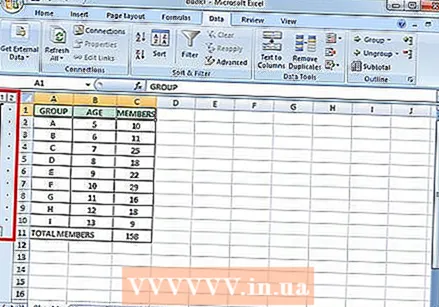 اعرض جزء البيانات الذي تم تجميعه. تم تمييزه الآن بقوس مربع بطول الجانب الأيسر أو الجزء العلوي من الخلايا.
اعرض جزء البيانات الذي تم تجميعه. تم تمييزه الآن بقوس مربع بطول الجانب الأيسر أو الجزء العلوي من الخلايا.  انقر فوق الزر [-] للتصغير.
انقر فوق الزر [-] للتصغير. حدد الأقسام الأخرى وقم بتجميعها حسب الرغبة. قم بتوسيع التحديد الحالي إذا لزم الأمر (بالضغط على [+]) ، ثم كرر الخطوات من 1 إلى 4 لإنشاء مجموعات جديدة. في هذا المثال ، سننشئ مجموعة فرعية جديدة داخل المجموعة الأولى ، بدون المجاميع الفرعية ، لذلك نختار جميع الخلايا بين العناوين والإجماليات الفرعية.
حدد الأقسام الأخرى وقم بتجميعها حسب الرغبة. قم بتوسيع التحديد الحالي إذا لزم الأمر (بالضغط على [+]) ، ثم كرر الخطوات من 1 إلى 4 لإنشاء مجموعات جديدة. في هذا المثال ، سننشئ مجموعة فرعية جديدة داخل المجموعة الأولى ، بدون المجاميع الفرعية ، لذلك نختار جميع الخلايا بين العناوين والإجماليات الفرعية. - انظر إلى جزء البيانات الذي تم تجميعه.
- قلل المجموعة الجديدة ولاحظ الاختلاف في المظهر.
- انظر إلى جزء البيانات الذي تم تجميعه.
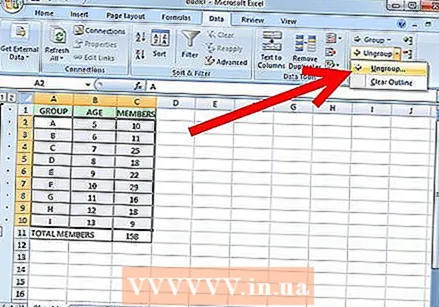 لفك تجميع قسم: حدد هذا القسم باستخدام مفتاح Shift وانتقل إلى البيانات > فك التجميع > فك التجميع. في الإصدارات القديمة من Excel ، انتقل إلى البيانات > ملخص > فك التجميع
لفك تجميع قسم: حدد هذا القسم باستخدام مفتاح Shift وانتقل إلى البيانات > فك التجميع > فك التجميع. في الإصدارات القديمة من Excel ، انتقل إلى البيانات > ملخص > فك التجميع لفك تجميع كل شيء ، انتقل إلى البيانات > فك التجميع (أو ملخص) > فك التجميع.
لفك تجميع كل شيء ، انتقل إلى البيانات > فك التجميع (أو ملخص) > فك التجميع.
نصائح
- في كثير من الأحيان ، لا تعمل ميزة AutoOverview كما تريد تمامًا. نظرة عامة يدوية - أي إنشاء سلسلة من المجموعات - تكون أحيانًا أبسط وأكثر تركيزًا على البيانات الموجودة في جدول البيانات.
- لا يمكنك استخدام هذه الوظيفة إذا كانت ورقة العمل مشتركة.
تحذيرات
- استخدم التجميع ليس إذا كنت تريد حفظ ملف Excel كصفحة html.
- استخدم التجميع ليس إذا كنت تريد تأمين ورقة العمل ؛ لن يتمكن المستخدم من توسيع أو طي الصفوف!